
اپلیکیشن اینستاگرام دسکتاپ برای ویندوز 10 – NovinINSTA
اگر از ویندوز 10 استفاده می کنید , بهتر است اپلیکیشن اینستاگرام دسکتاپ برای ویندوز 10 را نیز بر روی سیستم کامپیوتر خود نصب کنید.
در این صورت می توانید بطور رایگان از امکاناتی که اینستاگرام در این نسخه دسکتاپ قرار داده است , استفاده کنید.
دانلود و نصب اپ اینستاگرام دسکتاپ
برای دانلود این برنامه باید وارد صفحه دانلود اپلیکیشن اینستاگرام برای ویندوز 10 در اپ استور مایکروسافت شوید.
با کلیک روی گزینه Get the app منتظر دانلود و نصب این برنامه شوید.
پس از اتمام دانلود و نصب خودکار برنامه , از قسمت استارت می توانید وارد قسمت Recently added شوید.
اکنون می توانید به این برنامه دسترسی داشته باشید.
اگر در اینستاگرام اکانتی دارید , می توانید از قسمت Sign in وارد اکانت خود شوید.
در غیر اینصورت می توانید با انتخاب هر یک از گزینه های Log In With Facebook و Sign up Whit Phone or Email اکانت جدیدی برای خود بسازید.
پس از وارد کردن اطلاعات کاربری شامل یوزرنیم و پسورد , با کلیک روی گزینه Log in وارد پروفایل خود در اینستاگرام شوید.
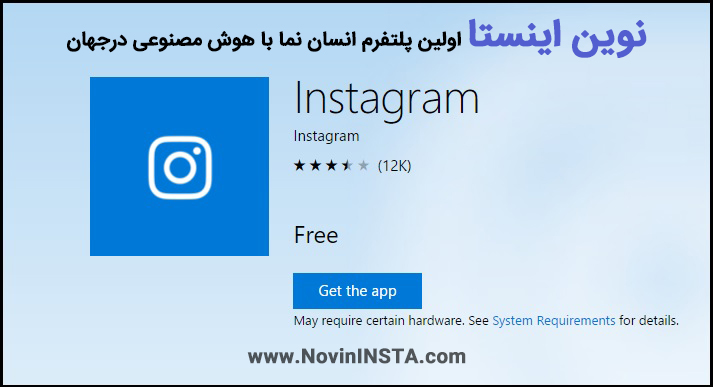
ویژگی های اپلیکیشن اینستاگرام دسکتاپ برای ویندوز 10
اپلیکیشن اینستاگرام دسکتاپ از نظر ظاهری شباهت زیادی به نسخه موبایل آن دارد;
اما از نظر امکانات , محدودیت هایی برای کاربر وجود دارد که در ادامه به آن خواهیم پرداخت.
به طور مثال امکان آپلود عکس و ویدیو برای کاربران در این نسخه دسکتاپ وجود ندارد و فقط می توانند ;
پست های سایر کاربران را بازدید کنند و لایک یا کامنت برای پست ها قرار دهند.
با این حال در این نسخه اپلیکیشن اینستاگرام دسکتاب برخی از محدودیت ها نسبت به اینستاگرام تحت وب برای کامپیوتر کمتر شده اند.
امکان قرار دادن استوری و مشاهده استوری های سایر کاربران و همچنین دسترسی به دایرکت و ارسال پیام از جمله این امکانات است.
پیشنهاد می شود مقاله “راه حل تمام مشکلات اینستاگرام” را نیز مطالعه فرمایید.
ترفند آپلود عکس و ویدیو در اینستاگرام تحت وب
برای اینکه مشکل آپلود عکس و ویدیو را در اپلیکیشن اینستاگرام دسکتاپ حل کنیم ;
باید از ترفند های خاصی استفاده کنیم چون این امکان بصورت رسمی در نسخه دسکتاپ برای ما وجود ندارد.
یکی از روش هایی که بسیاری از کاربران از آن استفاده می کنند ;
به این صورت است که ابتدا وارد سایت اینستاگرام شده و پس از وارد کردن اطلاعات کاربری وارد صفحه خود می شوند.
سپس بر روی صفحه راست کلیک می کنند و گزینه Inspect را انتخاب می کنند.
صفحه کوچکی در سمت راست برای شما باز می شود که در قسمت بالا و سمت چپ آن دو آیکون کوچک قرار دارد.
با کلیک روی آیکون Toggle device toolbar صفحه اینستاگرام خود را به حالت نسخه اینستاگرام موبایل درمیاوریم ;
و به این ترتیب برای آپلود می توانیم روی علامت دوربین کلیک کنیم و عکس یا ویدیوی موردنظرمان را آپلود کنیم.
مطالب مرتبط :
آموزش پاک کردن کش اینستاگرام در اندروید


Leave a reply
برای نوشتن دیدگاه باید وارد بشوید.